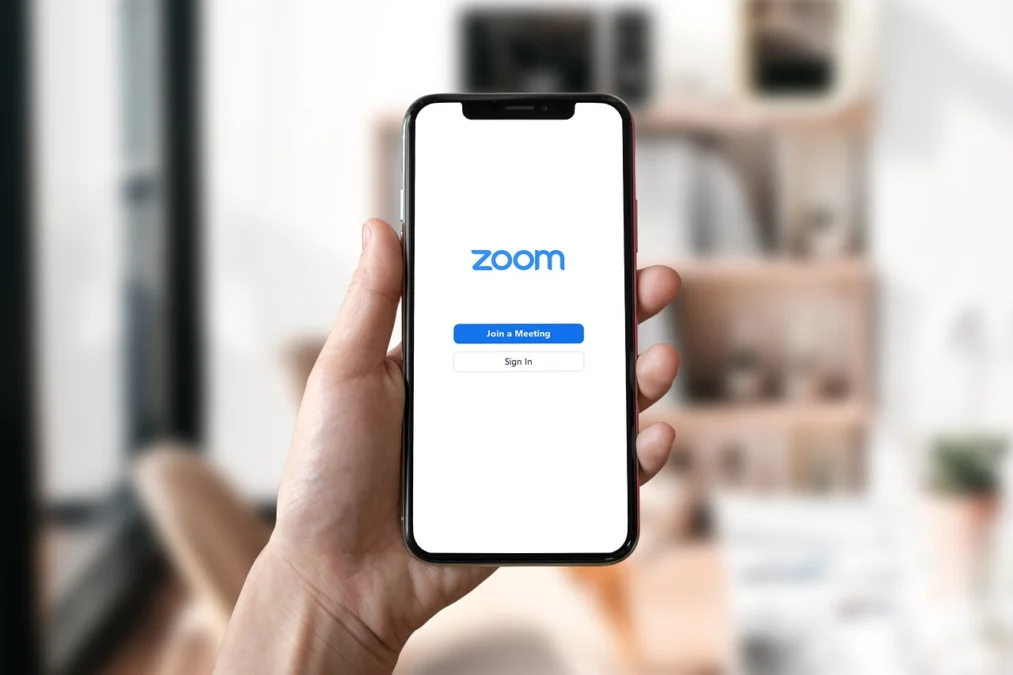KURASI MEDIA – Kamera zoom pada perangkat elektronik, terutama smartphone, telah menjadi bagian integral dalam kehidupan sehari-hari.
Namun, tidak jarang pengguna menghadapi masalah ketika kamera zoom mereka tidak berfungsi dengan baik saat ingin digunakan.
Dalam artikel ini, ada beberapa cara-cara mengatasi masalah tersebut dan menjaga kamera zoom tetap dalam kondisi optimal.
Berikut Cara Mengatasi Kamera Zoom agar Tidak Error:
Baca Juga:Cara Melakukan Pembatalan Tiket Kereta Cepat Whoosh, Simak di Sini!Pasti Nikmat, Resep Ayam Penyet Cabe Ijo, Buat Makan Siang!
- Periksa Aplikasi Kamera
Langkah pertama yang perlu diambil adalah memastikan bahwa aplikasi kamera yang digunakan berfungsi dengan baik. Pastikan aplikasi tersebut diperbarui ke versi terbaru dan coba restart aplikasi jika diperlukan. Beberapa masalah kamera dapat diatasi dengan sederhana melalui pembaruan perangkat lunak.
- Periksa Ruang Penyimpanan
Kadang-kadang, kamera zoom mungkin tidak berfungsi karena kekurangan ruang penyimpanan. Pastikan ada cukup ruang kosong di penyimpanan internal atau kartu memori perangkat Anda. Hapus file yang tidak perlu atau pindahkan ke penyimpanan eksternal untuk membuat ruang lebih banyak.
- Reboot Perangkat
Rebooting atau me-restart perangkat bisa menjadi solusi efektif untuk masalah kamera. Proses ini dapat membersihkan sementara cache dan memulai kembali semua fungsi perangkat. Setelah reboot, coba buka kamera zoom kembali dan lihat apakah masalahnya sudah teratasi.
- Periksa Izin Aplikasi
Pastikan aplikasi kamera memiliki izin yang diperlukan untuk mengakses kamera zoom. Buka pengaturan aplikasi dan periksa izin kamera. Jika izin tidak diaktifkan, aktifkan untuk memastikan aplikasi dapat mengakses kamera dengan benar.
- Update Perangkat Lunak Sistem
Seringkali, masalah kamera zoom dapat diatasi dengan memperbarui sistem operasi perangkat Anda. Pastikan perangkat Anda menjalankan versi sistem operasi terbaru dan perbarui jika diperlukan. Pembaruan sistem seringkali mencakup perbaikan bug dan peningkatan kinerja.
- Cek Koneksi Internet
Jika Anda menggunakan kamera zoom melalui aplikasi video call, pastikan koneksi internet Anda stabil. Gangguan koneksi dapat menyebabkan kamera tidak berfungsi dengan baik. Cobalah untuk mengonfigurasi ulang koneksi internet atau beralih ke jaringan yang lebih stabil.
- Hapus Data Cache Aplikasi
Data cache yang terakumulasi dalam aplikasi kamera dapat menyebabkan masalah performa. Buka pengaturan aplikasi, pilih aplikasi kamera, dan hapus data cache. Setelah itu, coba buka kamera zoom lagi dan lihat apakah masalahnya teratasi.